

Memorandumの小部屋
本ページは金銭授受を伴う行為を含むAuctionや商用Web
Pageからの無断リンク・無断参照を禁じます。
無断リンク・無断参照が判明した時点で然るべき処置をとらさせて頂きます。
電池ボックス電子工作(その 9)
いつどこGPSロガー
1.背景
GPSレシーバモジュールキット [K-02294]を入手して動作確認はできましたが、せっかく高価なモジュールを購入してもこれでは使い道があまりありません。 やはり、何かに組み込み移動できるようにしなければなりません。 また、PCがなくても位置情報収集くらいはできるようになっておいて欲しいです。 可搬性を考えれば、これは電池ボックス電子工作にチャレンジすることになります。 と、いうことで、「いつどこGPSロガー」の製作開始です。
注意
以下の文章でEEPROMに関して2通りの表現が記載されています。 夫々の意味は下記のようになります。
|
PIC-EEPROM |
「いつどこGPSロガー」を制御するPICマイコンに内蔵されているEEPROMです。 このEEPROMの設定値で「いつどこGPSロガー」の動作を設定します。 |
|
GPS-EEPROM |
GPSモジュールのデータを格納する別設置のEEPROMです。 このEEPROMにGPSデータが格納されます。 |
2.いつどこGPSロガーの仕様
2.1 使用方法の目標
「いつどこGPSロガー」の使用方法の目標を以下のようにします。
「いつどこGPSロガー」で収集した位置情報を、グーグルアース上に軌跡を表示する。
このため位置情報である緯度・経度の測定値を記録できることを主とし、その他の時間や高度はおまけ程度、また、速度などは記録しないようにして、少しでも多くの記録データを残すようにしました。
2,2 記録方法
記録メディアはトランジスタ技術の製作例にあるようにメモリカードにできればよかったのですが、そこまでは当方の能力(技術、経験、手持ち部品)もありません。 今回はEEPROMを使用するようにします。
また、領域管理を行って何回かのデータを保存するようなことはせずに、GPS-EEPROMの空き領域に追記するようにします。 一度記録を中断し、その後 、再度記録開始すると前回の最後に記録されたGPS-EEPROMデータの後ろに追加されます。 但し、データの区切りは不明ですので、時間データなどで判別することにします。
2.3 記憶容量
今回は実装の関係でGPSデータ記憶用EEPROMを最大2個までとします。 ソフト的に適用可能なGPS-EEPROMはAT24C1024、24C512、24C256、24C64とし、PIC-EEPROM設定でGPS-EEPROMの選択・個数設定をするようにします。
但し、回路的にはAT24C1024のみ対応回路、もしくは、24C512/24C256/24C64対応回路のいずれか一方の回路で製作することになります。
GPSデータ記憶最大容量は、AT24C1024を2個使用した場合は256kBとなりますので最大16384サンプル(約273分間)のデータを保存できることになります。 また、PIC-EEPROM設定で、GPS-EEPROMへの記録間隔(何サンプルに1回保存するかの設定)を設定できるようにします。 このサンプリング間隔設定でみかけ上のサンプリング期間を延長することができます。
GPS-EEPROMへの書き込みがメモリの最終アドレスに達した場合に、以下の2通りをPIC-EEPROMの設定で選択できるようにします。
|
Singleモード |
それ以上の書き込みを終了し、GPSモジュールの電源をオフする。 つまり、GPS-EEPROMの最初のデータを必ず残したいときに選択します。 |
|
上書きモード |
GPS-EEPROMの先頭アドレスから上書きするモード。 延々を保存を繰り返します。 つまり、最新のデータを優先して残したいときに選択すます。 ただし、終了方法は「いつどこGPS」の電源をオフする方法しかありませんので、GPS-EEPROMへの書き込みタイミングをLED状態(LED3(青色)点灯⇒消灯)で確認して電源をオフしてください。 このタイミングをずらすと、最新の取得データのいくつかを失うことになります。 |
2.4 GPSデータ保存フォーマット
GPSモジュールからは多くのデータが送付されてきますが、実際に保存するデータは以下とします。
時刻 (年月日は未保存)
N/S、緯度
E/W、経度
アンテナ高度(但し10,000の桁は未保存)
衛星数
測位状態(測位不可時は記録しませんので結果的には常時1。)
2D/3D測位
GPS-EEPROMに保存する際、1回の測定データの所要容量はキリのよいように16バイトとし、データフォーマットを以下のようにしました。
|
アドレス |
b7 |
b6 |
b5 |
b4 |
b3 |
b2 |
b1 |
b0 |
|
+0 |
北緯N = 1 |
東経E = 1 |
時間 ×10時間桁 |
時間 ×1時間桁 BCD Data |
||||
|
+1 |
GPS測位 = 1 |
時間 ×10分桁 BCD Data |
時間 ×1分桁 BCD Data |
|||||
|
+2 |
時間 ×10秒桁 BCD Data |
時間 ×1秒桁 BCD Data |
||||||
|
+3 |
時間 ×0.1秒桁 BCD Data |
時間 ×0.01秒桁 BCD Data |
||||||
|
+4 |
時間 ×0.001秒桁 BCD Data |
緯度 ×10°桁 BCD Data |
||||||
|
+5 |
緯度 ×1°桁 BCD Data |
緯度 ×10分 桁 BCD Data |
||||||
|
+6 |
緯度 ×1分 桁 BCD Data |
緯度 ×0.1分 桁 BCD Data |
||||||
|
+7 |
緯度 ×0.01分 桁 BCD Data |
緯度 ×0.001分 桁 BCD Data |
||||||
|
+8 |
緯度 ×0.0001分 桁 BCD Data |
経度 |
衛星数 |
2D測位(bit
1,0) = 10 |
||||
|
+9 |
経度 ×10°桁 BCD Data |
経度 ×1°桁 BCD Data |
||||||
|
+10 |
経度 ×10分 桁 BCD Data |
経度 ×1分 桁 BCD Data |
||||||
|
+11 |
経度 ×0.1分 桁 BCD Data |
経度 ×0.01分 桁 BCD Data |
||||||
|
+12 |
経度 ×0.001分 桁 BCD Data |
経度 ×0.0001分 桁 BCD Data |
||||||
|
+13 |
衛星数 1個桁 BCD Data |
アンテナ高度 ×1000m 桁 BCD Data |
||||||
|
+14 |
アンテナ高度 ×100m 桁 BCD Data |
アンテナ高度 ×10m 桁 BCD Data |
||||||
|
+15 |
アンテナ高度 ×1m 桁 BCD Data |
アンテナ高度 ×0.1m 桁 BCD Data |
||||||
2.5 測位系選択
GPSモジュール(GPS−52D(B)−014−S36R0D0A31)の取扱説明書に記載されている下記測位系選択コマンドで設定できるようにします。
WGS-84
TOKYO Mean Solution
TOKYO Japan
TOKYO Korea
TOKYO Okinawa
2.6 動作モード
「いつどこGPSロガー」には以下の3つの動作モードを設けます。
GPSデータ記録モード
GPS-EEPROM読み出しモード
GPS-EEPROMクリヤモード
以下、各モードについて説明します。
GPSデータ記録モード
|
機能 |
GPSモジュールのデータをGPS-EEPROMに保存。 RS-232CポートからGPSモジュールからの出力データが出力されるので、GPS-EEPROMにデータを保存しながらGPSレシーバモジュールキット [K-02294]付属のソフトにデータを送ることもできる。 |
|
選択方法 |
モード切替スイッチを押しながら電源を投入し、約3秒程度押し続ける。 本モードが選択されたにもかかわらず、すぐにLED1(緑色)が点滅する場合は、Singleモードの場合でGPS-EEPROMの空き領域が無い場合である。 |
|
動作中 |
電源投入直後、全LEDが一旦点灯⇒消灯する。 LED1(緑色)が何回か点滅する。 測位系選択コマンド送信時にLED3(青色)が点灯し、ACK受信でLED3(青色)を消灯する。 GPSモジュールの電源をオンし、そのとき、LED1(緑色)を点灯する。 GPSモジュールからのデータを受信したときにLED2(赤色)を点灯する。 受信終了後、LED2(赤色)を消灯する。 (短時間LED2(赤色)点灯したように見える。) 1ページ単位にEEPROM書込を実施するときにLED3(青色)を点灯し、次のデータ受信までの間、点灯を維持する。 (約1s間点灯維持) ブザー音について 電源投入直後は、ブザー消音となっている。 GPSモジュールからのデータ受信を開始し始めた後にモード切替スイッチを押すことでブザー音をオン→オフ/オフ→オンできる。 (実際にブザー音を発生させるためにはSW2オンすること。) ブザー音は以下の3通り GPSモジュールからのデータ受信成功時 : 短時間ブザー音(ポツ)がする。 測位成功時 : 少し長くブザー音(ピッ)がする。 EEPROMページ単位書込時 : 1s程度ブザー音(ピーー)がする。 |
|
動作終了 |
シングルモード時、GPSモジュールの電源をオフしてLED1(緑色)が点滅する。 終了方法は電源オフのみ。 |
GPS-EEPROM読み出しモード
|
機能 |
GPS-EEPROMのデータをRS-232Cラインから出力する。 |
|
選択方法 |
モード切替スイッチを押さずに電源を投入する。 |
|
動作中 |
電源投入直後、全LEDが一旦点灯⇒消灯する。 その後、LED3(青色)が点滅しはじめる。 GPS-EEPROMの1ページ分のデータを出力する毎にLED3(青色)を反転するので、GPS-EEPROMデータ出力通信中はLED3(青色)が点滅しているように見える。 |
|
動作終了 |
GPS-EEPROMデータ出力通信終了後はLED3(青色)を点灯する。 また、初期状態に戻り、モード切替スイッチ読込み(GPSデータ記録モード)、もしくは、ポートAのRA2読込み(GPS-EEPROMクリヤモード)を行う。 電源をオフしてもよい。 |
GPS-EEPROMクリヤモード
|
機能 |
GPS-EEPROMのアドレス全領域に’FF’に書き込む。 測位データはGPS-EEPROMの空き領域に追記される。 このため、測位の前に空き領域を作る必要ばあるため、本モードを設けている。 また、過去分のデータが残っていると最新のデータの最終アドレスが 分かり辛くなる。 このため、データを全て’FF’でクリヤしてデータの最終アドレスを明確にする。 |
|
選択方法 |
PICマイコンの1番ピン(PORTA RA2)をLowレベル(=GNDに接続)にして電源を投入する。 ただし、今回の製作例では、専用のスイッチを設けていない。 使用する前にクリップ等を使って、RA2をGNDに接続してクリヤを行う。 |
|
動作中 |
電源投入直後、全LEDが一旦点灯⇒消灯する。 その後、GPS-EEPROMの1ページ分書込み毎に全LEDを反転するので、GPS-EEPROMデータ出力通信中は 全LEDが点滅、もしくは点灯しっぱなしに見える。 |
|
動作終了 |
GPS-EEPROMデータ書込み完了後はLED2(赤色)を点滅する。 終了方法は電源オフのみ。 |
2.7 シリアル通信及びGPS-EEPROM読み出しデータ
シリアル通信設定 8ビット、1ストップビット、9600bps、パリティ無し
GPS-EEPROMデータ出力フォーマット
ライン |
データ例 |
説 明 |
|
1行目 |
'0D'+'0A' |
デリミタ(RET+LF)のみ |
|
2行目 |
'0D'+'0A' |
デリミタのみ |
|
3行目 |
|
ページ単位でアドレス+データを出力。 "$"+ページ先頭アドレス+デリミタ データ16バイトをアドレスの小さい順番に16進表示。 "+0番地データ"+・・・+"+15番地データ"+デリミタ "+16番地データ"+・・・+"+31番地データ"+デリミタ ・・・・・・・・ 以下、GPS-EEPROMのページ単位でアドレス、データの繰り返し |
|
最終行 |
$END + '0D'+'0A' |
最終アドレス読み出し完了 |
|
最終行 |
$DONE + '0D'+'0A' |
通信終了 |
2.8 電源
電源は「いつどこGPSロガー」内蔵として単5乾電池×3個、外部からも4〜6V程度の電圧を供給して動作するようにします。
いずれの電源もダイオードを介して「いつどこGPSロガー」に供給するようにします。 よって、内蔵の単5乾電池が実装されていると、外部電源コネクタを抜き差ししても連続動作させることができます。
外部供給用のコネクタはミニUSBコネクタを使用します。 よって、パソコンのUSBラインからも給電することが可能です。 ただし、電源ライン以外の信号線は未設続のUSBケーブルを使用しなければなりません。
3.「いつどこGPSロガー」の製作
3.1 「いつどこGPSロガー」の試作 (本章は当方のメモ書き用ですので、飛ばして頂いて結構です。)
今回の製作もソフトウエアがらみですので、試作回路を用いて立ち上げを行いました。 GPSレシーバモジュールキット [K-02294]で使用した基板に「いつどこGPSロガー」動作確認用拡張回路を追加した試作回路となっています。
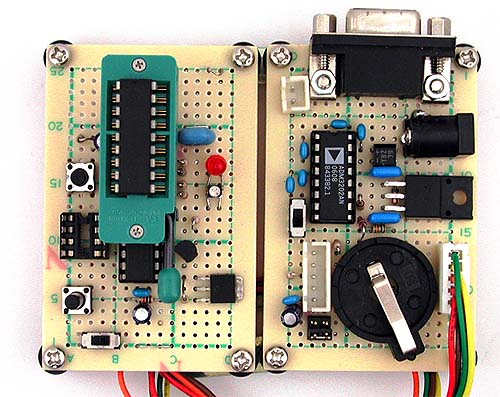
(左側基板が追加した回路です。)
【 試作基板外観 】
IC2の2番ピンの接続先を訂正しています。
【 試作回路 】
3.2 電池ボックス版「いつどこGPSロガー」 (正式版)
今回製作しました電池ボックス版「いつどこGPSロガー」の回路図、外観を下図に掲載します。

IC、GPSモジュールを実装していない状態です。
【 内部外観 】

|
主回路はハーフピッチ基板と通常の基板の2分割となっています。 これはハンダ面側の配線高さが異なるためです。 |
【 主回路図外観 】

|
上段がIC4、IC5、及び、単5乾電池の−側端子です。 −側端子は電池ボックスに付いていた端子を一旦取り外して折り曲げ加工して製作しました。 電池側のスプリングは一旦取り外して短くカットしてハンダ付けし直しています。 下段は単5乾電池の+側端子です、 スイッチを押さつけているコの字の部品の電池側を切り落としています。 この作業はコの字の部品を一旦取り外して作業すると、とても簡単に作業できます。 製作後に、この+側端子と単5乾電池の+側の接触が良くないことが分かりました。 現状は単5乾電池の+側とこの端子間に金属板を追加しています。 上段のスライドスイッチは下段の回路図に記載しているブザー音強制オフ用スイッチSW2です。 ブザー音を出すためには、SW2オンと、モード説明表に記載のように、GPSデータ記録モード移行後にモード切替スイッチSW3を押す必要があります。 |
【 電源、ブザー回路部外観 】

【 部品実装時外観 】

銅テープがGPSモジュールのケースに接触してケースを接地します。
【 GPSモジュールケースの接地 】

|
部品番号は下記回路図を参照して下さい。 電源スイッチSW1は後述の使用例2を参照願います。 |
【 ケース外観 】
IC2の2番ピンの接続先を訂正しています。
【 正式版回路 】
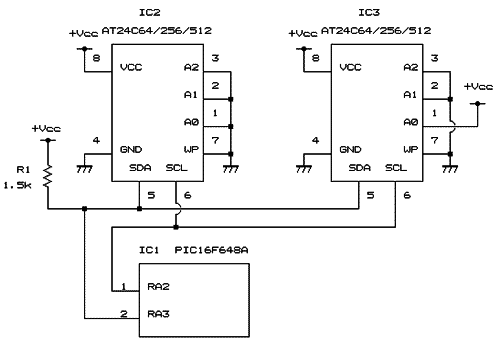
|
GPS-EEPROMにAT24C512、24C256、24C64を使用する場合は上記の回路に変更して製作して下さい。 (IC2、IC3のA0・A1・A2の配線が異なります。) |
【 EEPROM 24C64/256/512用回路 】
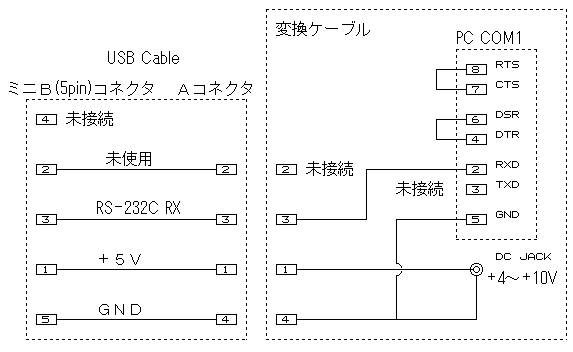
CN1からの電源供給、RS−232C接続用のケーブル製作例です。
【 CN1外部接続用ケーブル 】

|
上段が変換ケーブルです。 USB用Aケーブルはジャンク品のHUBからの取り外し品です。 下段は一般的なUSBケーブル(ミニB−Aコネクタ)です。 |
【 CN1外部接続用ケーブル外観 】
上記変換ケーブルは2本組となっています。 もし、不要なUSBケーブル(ミニB−Aコネクタ)があれば、下記のような専用の一体化変換ケーブルを製作しておけば、かさばらずに済みます。 なお、今回はダイソーの「PSP・デジカメ用miniUSBケーブル」H−16を流用しました。
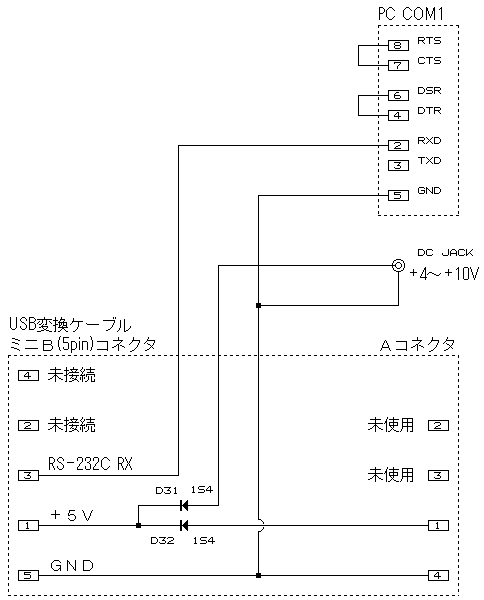
【 一体化変換ケーブル回路図 】

【 一体化変換ケーブル外観 】
3.3 使用部品
ほとんどの部品は秋月電子通商から購入しております。
GPSモジュール(GPS−52D(B)−014−S36R0D0A31)
(通販コード K-2294)を電池ボックスに内蔵しないといけませんので「いつどこGPSロガー」のケースは単三×4個入りの電池ボックスを使用します。 今回は秋月電子通商の単3×4本用(フタ付プラスチック・スイッチ付)
[SBH-341-AS](通販コード P-311)を使用しました。
また、上記外観のように単5乾電池を2個直列実装、また、GPSモジュール(GPS−52D(B)−014−S36R0D0A31)実装用に基板部分底面を削って高さ余裕確保、側面部分を削って接地用銅テープ貼り付け余裕を確保しました。 この加工にはルータが大活躍しました。
GPSモジュール(GPS−52D(B)−014−S36R0D0A31)を接続しているするユニバーサルは秋月電子通書の「両面スルホールガラス・ユニバーサル基板1.27mmピッチ(95x72mm) [AE-2M](通販コード P-184)」を利用しています。 この基板は1.27mmピッチの面実装基板の部品実装にはとても便利です。
省スペース対応として組立後の部品交換不要なRS−232C関連の回路、GPSモジュールは組立後の部品交換不要ですので上記「「両面スルホールガラス・ユニバーサル基板1.27mmピッチ」に実装することにしました。 また、RS−232C関連部品は面実装部品を利用することにしましたので秋月電子通商で「RS232CインターフェースIC ADM3202ARN(フラット)2個パック [ADM3202ARN](通販コード I-1279)」を購入しました。
外部ミニUSBコネクタ はヒロセ表面実装用USBコネクタ・ミニB(3個入) [UX60A-MB-5ST] (通販コード C-2107)を使用しました、
PICマイコンはシリアル通信対応のPIC16F648A (通販コード I-466)を使用します。 GPSモジュールの電源電圧に合わせて3.3Vで使用するため、クロックは10MHzで使用します。
3.4 PICマイコン IOピン割り当て
PICマイコンはシリアル通信対応のPIC16F648Aを使用します。 GPSモジュールの電源電圧に合わせて3.3Vで使用するため、クロックは10MHzで使用します。
|
PIN |
信号 |
方向 |
信 号 |
|
1 |
RA2 |
入力 |
GPS-EEPROMクリヤモード選択入力。 |
|
2 |
RA3 |
出力 |
GPS-EEPROM用クロック信号 |
|
3 |
RA4 |
入出力 |
GPS-EEPROM用データ信号 |
|
4 |
/MCLR |
入力 |
パワーオンリセット信号 |
|
5 |
Vss |
GND |
電源グランドライン |
|
6 |
RB0 |
入力 |
モード切替スイッチ信号。 |
|
7 |
RB1/RX |
入力 |
シリアル通信入力(GPSモジュール送信データ入力) |
|
8 |
RB2/TX |
出力 |
シリアル通信出力(GPSモジュール受信データ出力) |
|
9 |
RB3 |
出力 |
GPSモジュール電源オンオフ信号。 |
|
10 |
RB4 |
出力 |
LED1出力 (緑色) |
|
11 |
RB5 |
出力 |
LED2出力 (赤色) |
|
12 |
RB6 |
出力 |
LED3出力 (青色) |
|
13 |
RB7 |
出力 |
予備LED用 (今回は非公開) |
|
14 |
Vdd |
Vcc |
+電源ライン。 (今回は3.3Vで使用。) |
|
15 |
OSC2 |
発振 |
セラミック振動子 10MHz |
|
16 |
OSC1 |
発振 |
セラミック振動子 10MHz |
|
17 |
RA0 |
出力 |
プザーオンオフ。 |
|
18 |
RA1 |
出力 |
GPSモジュール動作確認信号。 |
3.5 PICマイコン EEPROM割り当て、及び、プログラムのダウンロード
PICマイコン内のEEPROMのデータ設定を下記に記載します。
|
アドレス |
データ内容 |
デフォルト |
||||||||||||||||||||||||||||||||||||||||||||||||
|
$00 |
GPSデータ保存間隔設定。 1:連続 N(2〜255): GPSモジュールからのデータをN回受信して1回だけ記録する。 |
’00’ |
||||||||||||||||||||||||||||||||||||||||||||||||
|
$01 |
GPS-EEPROM最終アドレス書込み後の処理設定。 0:Singleモード (初期データ保存) 1:上書きモード (最新データ保存) |
’00’ |
||||||||||||||||||||||||||||||||||||||||||||||||
|
$02 |
LED1,LED2,LED3信号論理設定 bit4:LED1 、 bit5:LED2 、 bit6:LED3 0:Highレベル出力で点灯するLED使用時。(カソードコモン用) 1:Lowレベル出力で点灯するLED使用時。(アノードコモン用) |
’F0’ |
||||||||||||||||||||||||||||||||||||||||||||||||
|
$03〜$05 |
$03:GPS Data Block数 / EEPROM Page bytes $04:最大書込Page数 (MSB) $05:最大書込Page数 (LSB)
|
左記による。 |
||||||||||||||||||||||||||||||||||||||||||||||||
|
$06 |
GPS測位系選択 0:"$PSRF106,21*0F\r\n" WGS-84設定 1:"$PSRF106,178*32\r\n" TOKYO Mean Solution 2:"$PSRF106,179*33\r\n" TOKYO Japan 3:"$PSRF106,180*35\r\n" TOKYO Korea 4:"$PSRF106,181*34\r\n" TOKYO Okinawa |
’00’ |
||||||||||||||||||||||||||||||||||||||||||||||||
|
$7E |
'12' : GPS-EEPROMクリヤモード有効 '12'以外 : GPS-EEPROMクリヤモード無効 |
’12’ |
3.5 電池動作時間
単5乾電池で動作する時間を実測した結果を下図に掲載します。 使用した乾電池はダイソーで購入した2本で100円の単5アルカリ乾電池です。 実測によればこの場合、新品状態で通電開始してから約383分連続動作しております。 下記データ測定前にも一度測定しておりますが、ほぼ同じくらいの時間動作しておりました。
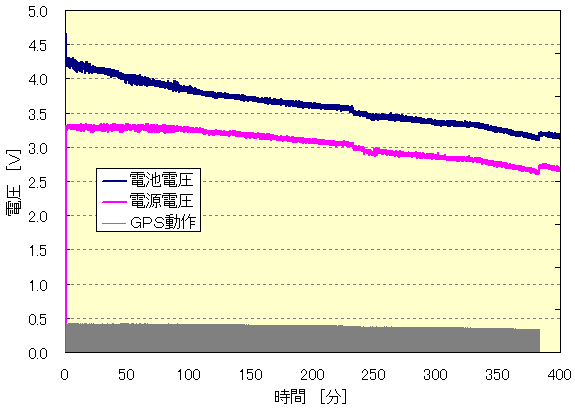
灰色の信号が18番ピンのGPSモジュール動作確認信号です。
【 電池連動動作試験結果 】
4.使用例1
「いつどこGPSロガー」をチャリンコの前カゴに乗せて、近所を1時間あまりかけて走ったときの記録を採取しました。
本来は「いつどこGPSロガー」のGPS-EEPROM読み出しモードを用いて、RS232Cターミナルソフト〜データ変換までのソフトを作成すべきでしょうが、最近はマンマシンインターフェースに力を注がないといけない時代となり、その結果、専用ソフト作成の手間がとてもかかる時代になってしまったので、最初から専用ソフトを作成する気は失せています。
今回は、まず最初に、RS−232CのターミナルソフトとしてはEwterm2000 Freeware version 1.32aを使用させて頂いて、「いつどこGPSロガー」からのGPS-EEPROM読み出しデータをテキストファイルとして格納します。
次に、、そのファイルを読み込んでグーグルアースに読み込めるフォーマットのデータに変換するソフトをEXCELのVBAで作成しました。このマクロ付きのEXCELを使って変換して下さい。 マクロ実行をされたくない場合は、前記データフォーマットを参考にしてデータ変換して頂ければと思います。
なお、グーグルアース用フォーマットとしては、GPXファイルとし、緯度・経度のみのデータを変換するようにしました。 時刻は追加しておりません。
4.1 サンプルデータ
サンプルデータを下記に掲載します。
「いつどこGPSロガー」からのGPS-EEPROM読み出しデータ jsk38_sample1.dat.lzh ( 解凍後 29,158バイト)
(全データから公開に必要な部分のみを抽出しているデータです。)GPXファイル変換EXCEL jsk38_sample1.xls.lzh (解凍後 60,416バイト)
GPX変換後の結果(WayPoint/Track両方表示) jsk38_sample1.gpx.lzh ( 解凍後 92,881バイト)
上記のsample1.gpxをグーグルアースに読み込んで頂くと、当方が走破した経路を表示してくれるはずです。
4.2 GPXファイル変換EXCEL
GPXファイル変換EXCELのメニュー画面を下記に示します。
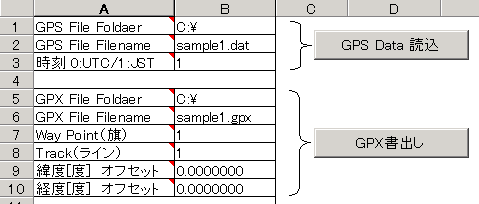
【 EXCEL データ設定画面 】
手順を以降に記載します。
セルB1からB3までにデータ読込み時に必要なデータを入力して下さい。 各項目についてはセルに貼り付けているコメントを参照願います。
「いつどこGPSロガー」からのGPS-EEPROM読み出しデータ(サンプルはsample1.dat)をセルB1,B2に示すフォルダーに設定のファイル名で格納しておいてください。
セルD2にあるコマンドボックス「GPS Data読込み」ボタンをクリックして「いつどこGPSロガー」からのGPS-EEPROM読み出しデータ(サンプルはsample1.dat)
実行するとデータを読み込み所定の変換を行います。 その結果のデータ一覧の一部を下図に示します。
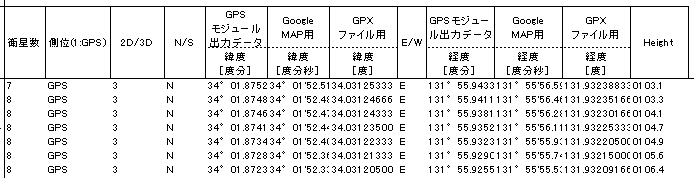
【 データ読込み後のEXCEL画面 】
セルB5からB10までにデータ読込み時に必要なデータを入力して下さい。 各項目についてはセルに貼り付けているコメントを参照願います。
行14から空白行の前の行までがGPX書出しの範囲です。 空白行挿入や行削除することで変換範囲を調整して下さい。
セルD7にあるコマンドボックス「GPX書出し」をクリックすると、セルB5,B6に示すフォルダー、ファイル名でGPXファイルを作成します。
グーグルアース上へのプロットの仕方として軌跡を表示する方法と側定点にフラッグ(旗)を立てる方法の2通りを夫々オンオフ設定できます。 これらの設定の結果を下記に掲載します。
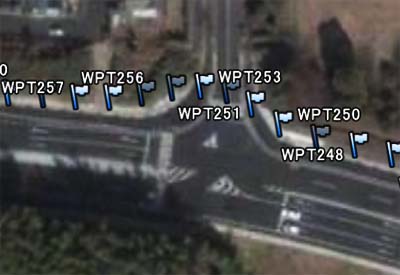
(衛星画像はグーグルアースからの転載です。)
【 Way Point=1 Track=0 の場合 】

(衛星画像はグーグルアースからの転載です。)
【 Way Point=0 Track=1 の場合 】

(衛星画像はグーグルアースからの転載です。)
【 Way Point=1 Track=1 の場合 】
読み込んだままの緯度、経度数値でグーグルアース上へプロットすると崖、川、空中、家の上を移動したことになります。 少しでも補正せきないかと思い、GPXファイル生成時に緯度、経度を補正するパラメータを設けました。 上記EXCELの緯度オフセット、経度オフセットがこのパラメータです。 補正有無の比較を下図にしめします。

(衛星画像はグーグルアースからの転載です。)
【 補正有無の比較 】
「いつどこGPSロガー」をジョギングのお供にしました。 上記、使用例1に比べて運用時間が約3倍、振動も大きいということで内部にクッション材を追加しました。 ちなみに、今回の経路は山有り、川有り、海岸沿い有りの景色を楽しめるコースです。

【 クッション材追加状態 】
それ以外にも、ブザー音をはっきり聞くために電池ボックスのフタに穴をあけました。 また、防水のために「いつどこGPSロガー」を袋の中に入れていざ出発です。
|
【 ブザー用穴追加状態 】 |
【 防水用袋内実装 】 |
始めてのジョギングお供でしたので、今回は「いつどこGPSロガー」を手に持って、アンテナが上を向くようにしました。 アンテナが上を向くように気を付けていたつもりでしたが、途中でデータ収集できていない箇所が複数ありました。
今回の軌跡を以下に掲載します。 添付データはジョギングの途中から最後のデータまでを抽出したものです。 また、データのうちのTrackデータで全体の軌跡をプロットした軌跡画像も記載しております。
ジョギングのお供のGPXファイル(WayPoint/Track両方表示) jsk38_sampl.2.gpx.lzh (解凍後 353,301バイト)
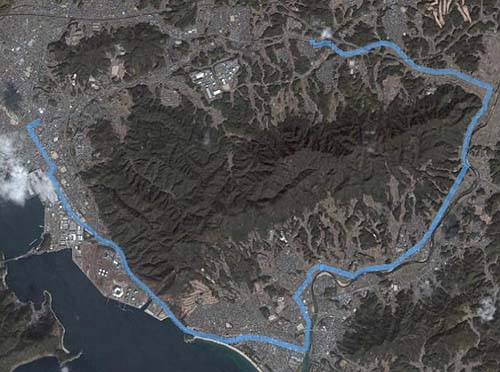
(衛星画像はグーグルアースからの転載です。)
【 使用例2 軌跡全体像 】
上記データで、WPT1688の地点で立ち止まっておりますが、その地点で水分補給をしていました。 位置補正がうまくいっていないので建物の屋根の上に居るように見えますが、実際にはその西側の駐車場にある自動販売機で休息しています。
また、上記ファイルの最終データは、ジョギングしながら水分補給をしようとしたときに「いつどこGPSロガー」を持ち替えてボトルを捜していたタイミングです。 どうも、その時に電源スイッチSW1をオフしてしまったようです。 オフしたことに気付いたのは、その数分後でした。 せっかくのデータ収集機会に全軌跡を収集できず残念でした。
この原因は、電源スイッチSW1のレバーが突出しているためのようで、帰宅後、早速、SW1のレバーの突出部を切断しました。

【 SW1レバー切断後外観 】
使用例3
上記使用例2で「いつどこGPSロガー」をジョギングのお供にしていますが、やはり何時にどこにいたかくらいは分かるようにしておきたいと思うようになりました。 この対応としてNAMEメタデータを用いてWay Pointでの時間表示をできるようにしました。
これを用いて変換したデータを2例示します。
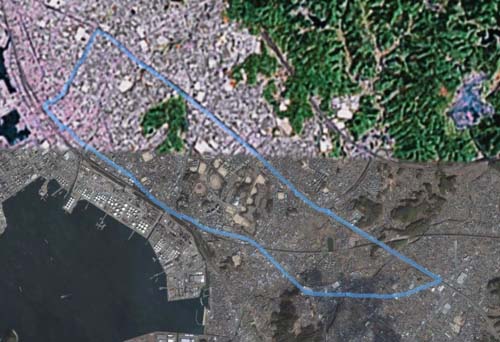
(衛星画像はグーグルアースからの転載です。)
|
GPXファイル jsk38_sampl3.gpx.lzh (解凍後 679,039バイト) 徳山駅前もルートに入っています。 昔と違って人通りが少なく、休日でもジョギングできる人波みしかありません。 【 徳山方面のトラッキングデータ 】 |
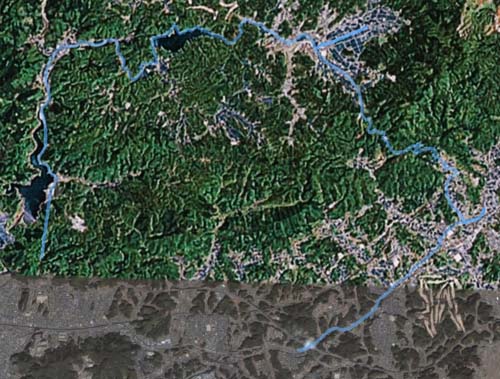
(衛星画像はグーグルアースからの転載です。)
|
GPXファイル jsk38_sampl5.gpx.lzh (解凍後 750,677バイト)
最も気に入っているジョギングコースです。 まだ夜も明けない時間スタートの早朝ジョギングコースの一つにしています。 【 八代方面のトラッキングデータ 】 |
本事例はセンサ部内蔵の一体型ですが、センサ部を分離したセパレートタイプのGPSロガーを電池ボックス電子工作(その 10) いつどこGPSロガー(セパレートタイプ)に紹介しています。 また、ここの文末に使用例4を掲載しています。
2008年12月21日よりGPSデータの小部屋を開設しました。 GPSロガーの使い方例などもありますのでご参照してみて下さい。
End of This Page.